Auteur:AXYZ DESIGN
Date:2013-07-31
MISE À L'ÉCHELLE DES PERSONNAGES DE MÉTROPOLE
Avant de commencer à remplir votre projet avec Metropoly 3D Humans, vous devez vous assurer que les personnages et votre scène utilisent les mêmes unités de travail.
1. Ouvrez un personnage dans 3DS Max.
2. Dans le menu principal, allez à "Personnaliser" et sélectionnez "Configuration des unités ...".
3. Dans la fenêtre "Configuration des unités", définissez "Afficheur unité" sur votre unité de dessin. Cliquez sur le bouton "System Unit Setup" et répétez l'opération.
4. Allez sur "Sélectionner par nom" et cliquez sur la racine du personnage. (Ex: CMan0011-M4-CS_Hips).
SKELETON À L'ÉCHELLE
5. Allez dans " Modifier " et dans " Peau " décochez " Toujours déformer " dans les paramètres avancés.
6. Allez dans " Mouvement " et sélectionnez " Mode figure " dans le menu déroulant " Biped ".
7. Dans le menu déroulant " Structure ", modifiez la hauteur du caractère. Si le personnage mesure 1 688 m, vous devez entrer: 1 688 mx votre unité de dessin. À ce stade, vous avez le Biped mis à l'échelle avec le maillage dans sa taille d'origine.L'étape suivante consiste à redimensionner le maillage.
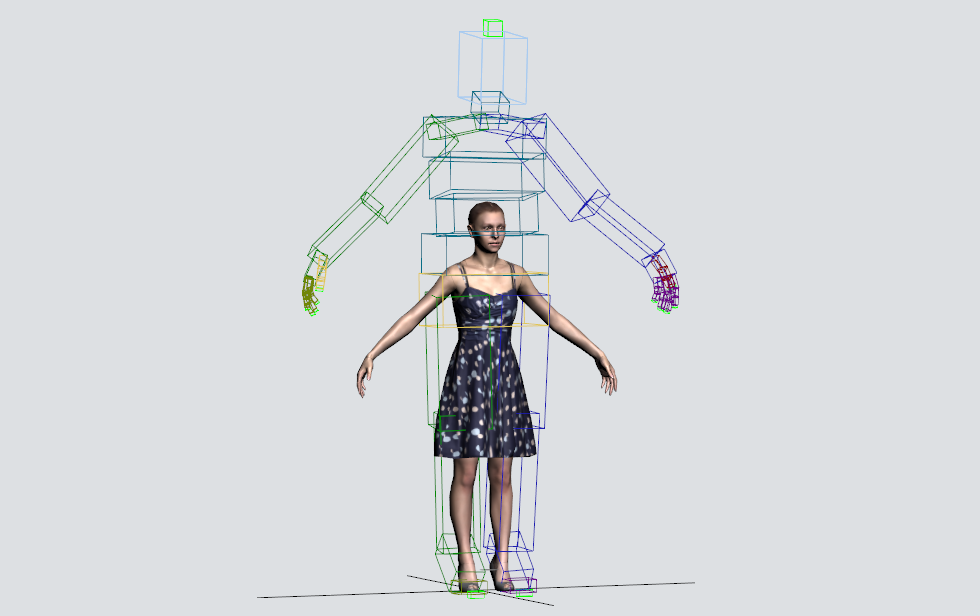
MAILLE DE MISE À L'ÉCHELLE:
9. Sélectionnez le maillage du personnage et dans " Hiérarchie ", sélectionnez " Pivot " et cliquez sur le bouton " Afect Pivot Only ". Cliquez sur l'outil " Sélectionner et déplacer " et tapez: Z: 0,0Le facteur d'échelle du maillage sera:1,82m - 71,65in100% 3937%
10. Retournez à " Modifier " et dans " Peau " cochez " Toujours déformer " dans l'option Paramètres avancés.
11. Enregistrez votre personnage mis à l'échelle. Vous pouvez maintenant le fusionner dans votre scène sans problèmes!


